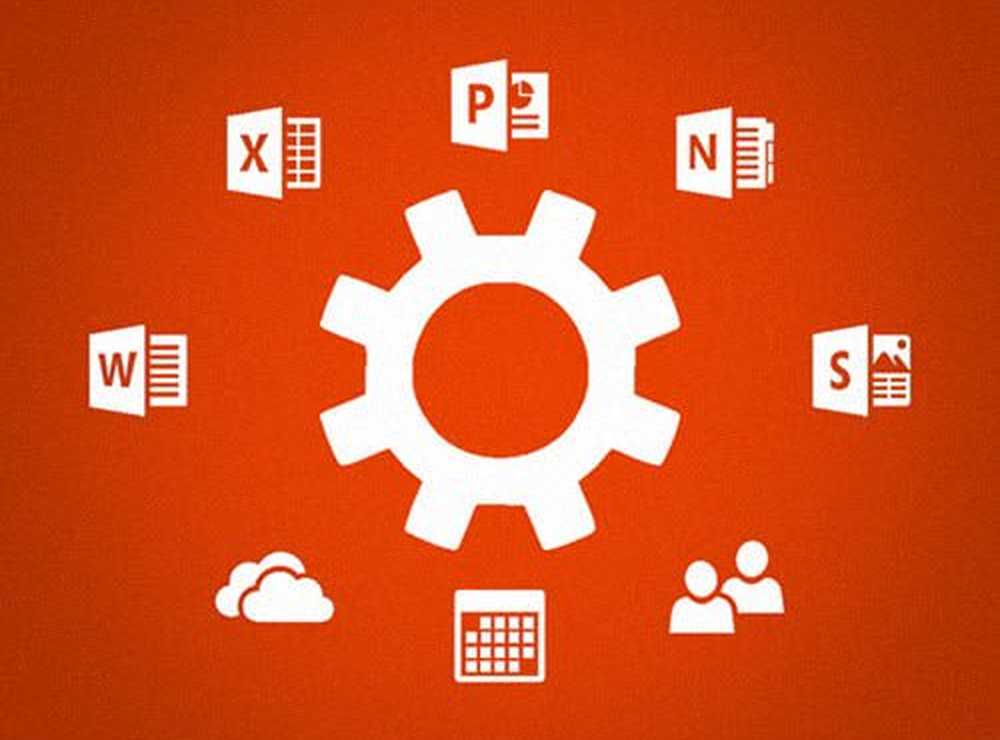10 Wichtige Tipps und Tricks zur Windows-Navigation

Bringen Sie die klassische Aufwärtsschaltfläche in Windows 7 zurück
Beim Navigieren in Windows Explorer in XP war es ein Leichtes, durch Klicken auf die Schaltfläche Ordner nach oben ein Verzeichnis aufzurufen. Der einfache Weg, ein Verzeichnis nach oben zu wechseln, ist ein Hit Alt + Pfeil nach oben. Oder Sie können den visuellen Eindruck in Windows 7 zurückholen, indem Sie Classic Shell installieren, wodurch auch das Startmenü in Windows 8 wiederhergestellt wird.

Alt + Tab Alternative
Verwenden Alt + Tab Mit dieser Option können Sie alle geöffneten Fenster durchlaufen, aber Sie möchten möglicherweise nur die geöffneten Windows Explorer-Bildschirme durchlaufen. Halten Sie dazu die Taste gedrückt Ctrl Drücken Sie die Taste und klicken Sie in der Taskleiste auf das Explorer-Symbol.
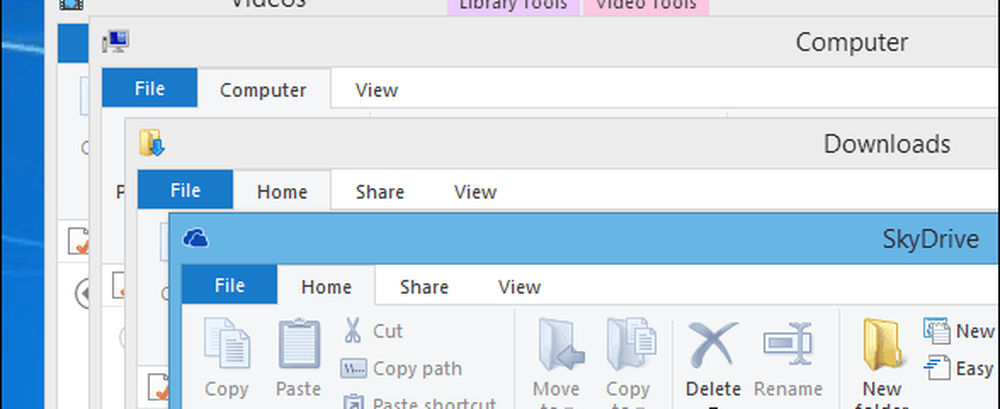
Rufen Sie das alte Windows-Taskleisten-Kontextmenü in Windows 7 oder 8 auf
Wenn Sie in Windows 7 oder Windows 8 in der Taskleiste mit der rechten Maustaste auf ein aktives Programm klicken, werden die Sprunglistenelemente angezeigt. Obwohl es sich um eine nützliche Funktion handelt, möchten Sie manchmal nur ein Programm minimieren oder maximieren, wie Sie es in XP bisher tun konnten.
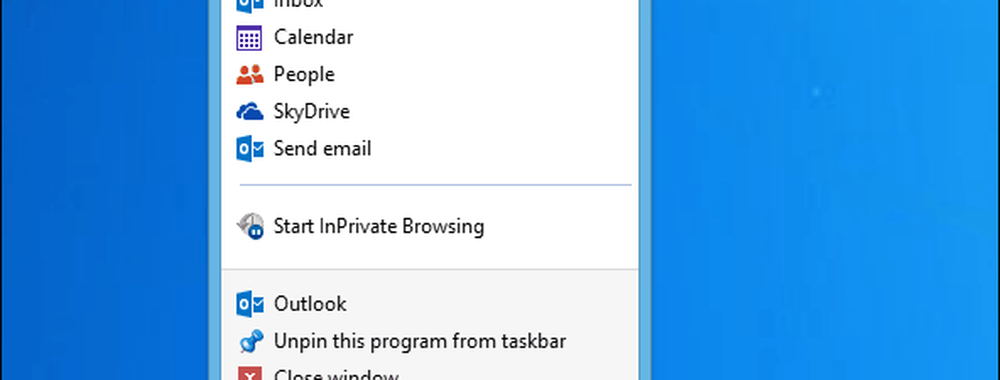
Halten Sie gedrückt, um das alte Menü in der Taskleiste anzuzeigen Strg + Umschalttaste Klicken Sie dann mit der rechten Maustaste auf die Programmschaltfläche in der Taskleiste.
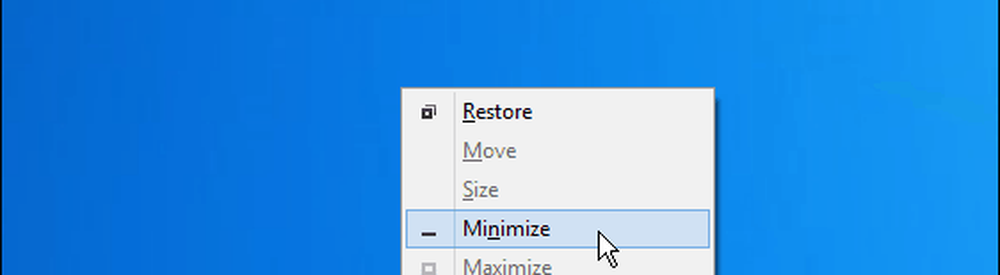
Kopieren Sie einen Datei- oder Ordnerpfad über das Kontextmenü
Wenn Sie den Pfad einer Datei oder eines Ordners schnell kopieren müssen, halten Sie die Taste gedrückt Verschiebung Klicken Sie dann mit der rechten Maustaste auf die Datei, um die Option "Als Pfad kopieren" im Kontextmenü anzuzeigen.
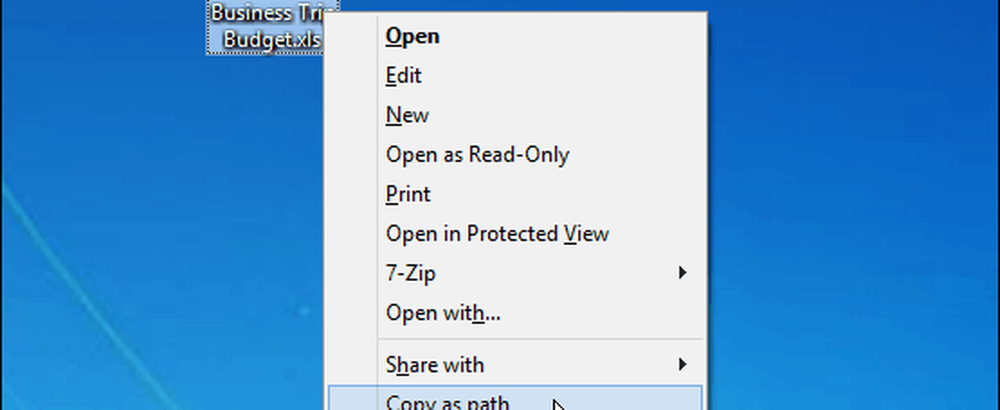
Fügen Sie dem Kontextmenü ein beliebiges Element hinzu
Sie können praktisch jedes Element oder jeden Ort zum Kontextmenü in Windows hinzufügen. Dadurch können Sie häufig verwendete Programme und Ordner schneller aufrufen. Rufen Sie den Run-Dialog auf und Art: shell: sendto und drücken Sie die Eingabetaste. Fügen Sie dann einfach die Verknüpfung des gewünschten Programms oder Ordners im SendTo-Verzeichnis hinzu.
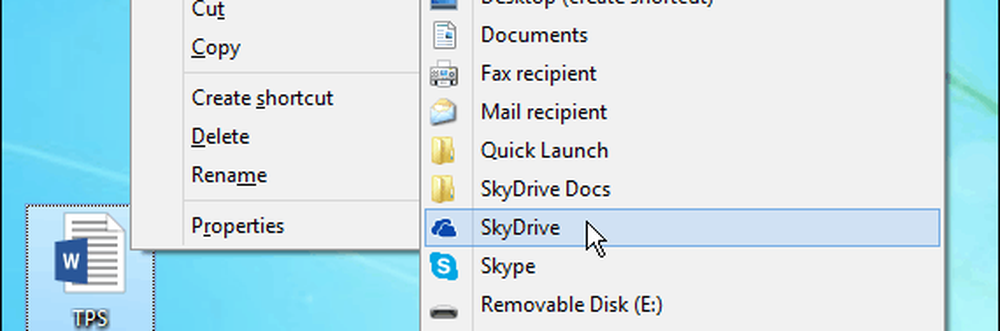
Wenn zu viele Elemente angezeigt werden, löschen Sie sie einfach aus dem Ordner "Senden an". Oder Sie können Kontextmenüelemente mit CCleaner entfernen. Hier einige Beispiele, was Sie vielleicht zum Kontextmenü hinzufügen möchten:
- SkyDrive zum Menü "Senden an" hinzufügen
- Dropbox zum Menü "Senden an" hinzufügen
- Fügen Sie Google Drive zum Senden an das Menü hinzu
- Fügen Sie Befehle zum Kopieren und In Ordner verschieben zum Kontextmenü hinzu
- Schnellstart zum Senden an Menü hinzufügen
Verknüpfungsspeicherorte öffnen
Verknüpfungen sind großartig, da Sie Programme und Dateien, die tief im Betriebssystem vergraben sind, problemlos öffnen können. In manchen Fällen müssen Sie jedoch möglicherweise direkt dorthin gehen, wo die Datei oder das Programm installiert ist. Klicken Sie mit der rechten Maustaste auf die Verknüpfung, und klicken Sie auf der Registerkarte Verknüpfung auf Dateispeicherort öffnen Taste.
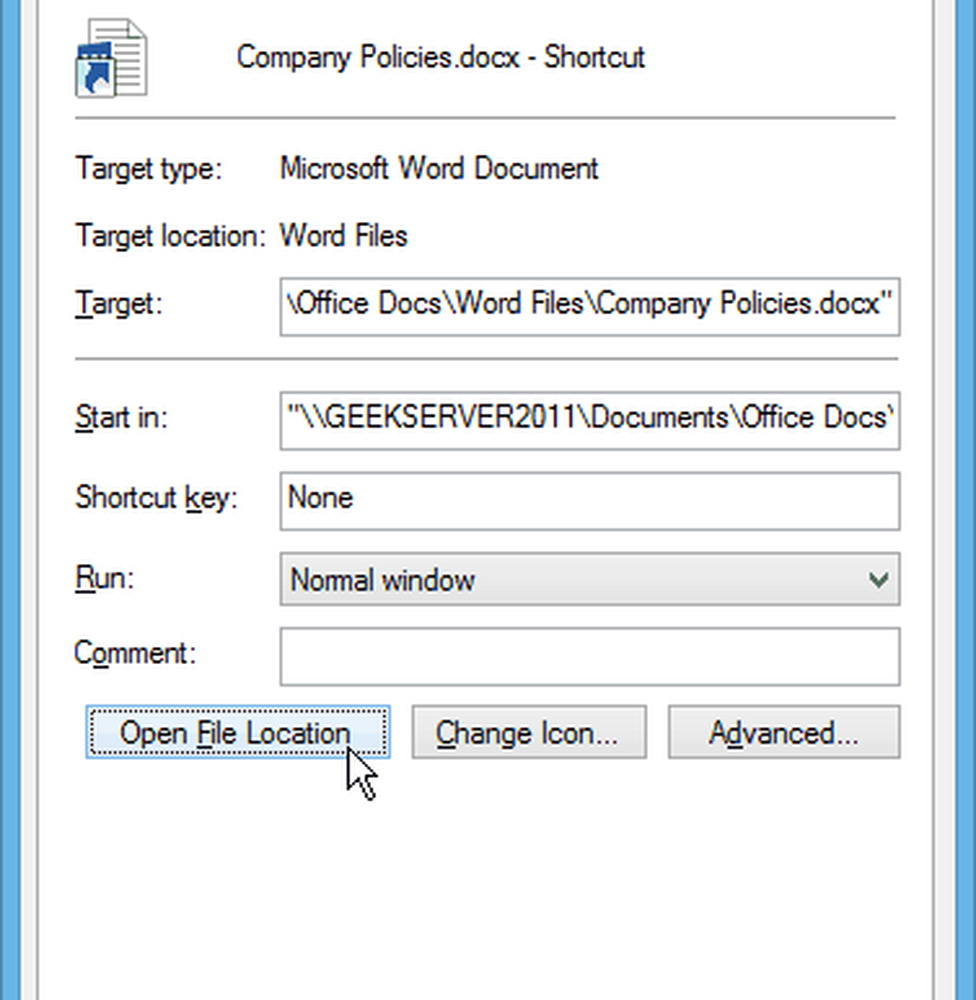
Einfachere Verwendung der Eingabeaufforderung
Von Power-Usern bis zu Anfängern kann jeder von der Eingabeaufforderung in Windows profitieren. Um den Zugriff zu erleichtern, verwenden Sie die Umschalttaste + Rechtsklick, um die Eingabeaufforderung direkt in einem Ordner zu öffnen. Wenn Sie müde sind, ständig lange Pfade zu tippen, ist es einfach möglich, Elemente aus der Zwischenablage in die Eingabeaufforderung zu kopieren.
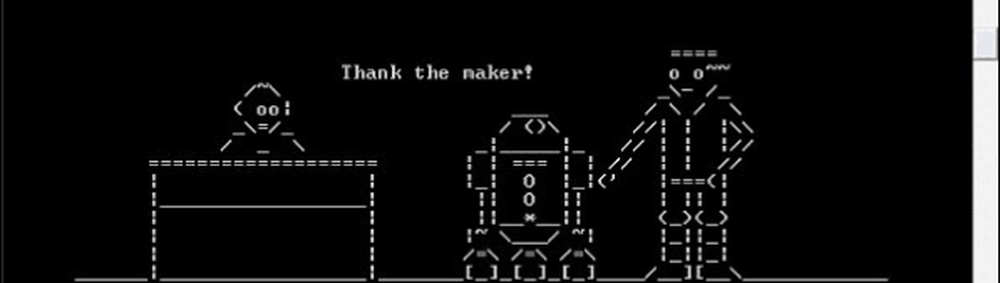
Einen beliebigen Ordner zu den Favoriten hinzufügen
Der Favoritenbereich in Windows Explorer bietet Ihnen schnellen Zugriff auf häufig verwendete Ordner. Wenn Sie sich in einem Ordner befinden, den Sie häufig verwenden, klicken Sie mit der rechten Maustaste auf Favoriten und wählen Sie aus "Aktuellen Standort zu Favoriten hinzufügen"
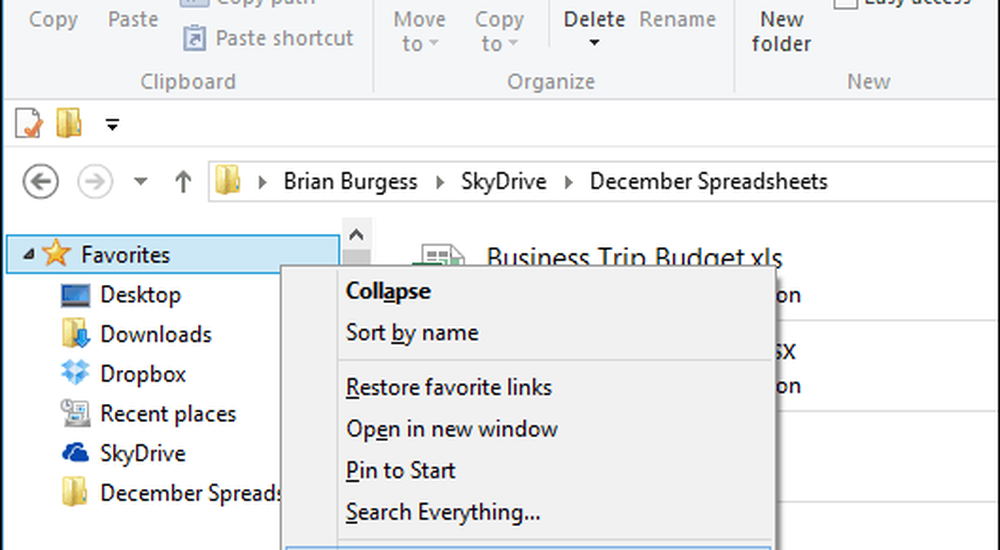
Alle löschen Öffnen Sie Windows auf dem Desktop
Wenn Sie zu einem bestimmten Zeitpunkt mehrere Fenster geöffnet haben und Ihren Desktop schnell sehen müssen, halten Sie gedrückt Windows-Taste + D. Schlagen Sie die gleiche Kombination erneut an, damit alle geöffneten Fenster zurückkehren. Sie können auch auf die rechte Ecke der Taskleiste klicken, um den Desktop schnell anzuzeigen.

Ändern Sie den Windows 7 Explorer-Standardordner
Beim Öffnen von Windows Explorer unter Windows 7 wird standardmäßig die Ansicht Bibliotheken angezeigt. Sie können es jedoch lieber an einem Ort öffnen, den Sie öfter verwenden. Sie können dies tun, indem Sie die Eigenschaften des Windows Explorer-Symbols ändern. Eine ausführliche Anleitung finden Sie in der Anleitung zum Ändern des Standard-Explorer-Ordners.
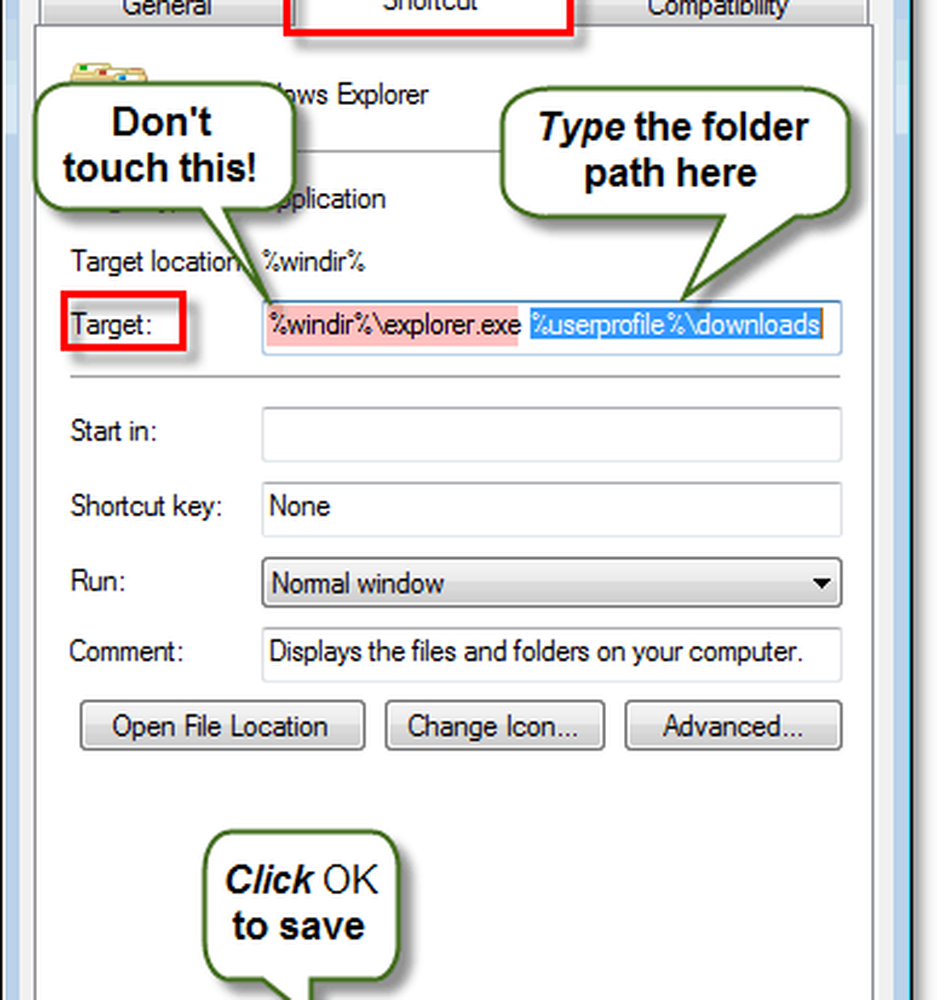
Bonus-Tipp: Suchen Sie im Windows nach Windows-Updates
Hier ist ein nützlicher Trick, den Sie vielleicht nicht kennen. Sie können über Internet Explorer nach Windows-Updates suchen. Nein, Sie müssen nicht zur Fenster-Update-Site navigieren. Aber durch Starten von Windows Update durch Klicken auf Extras> Windows Update.
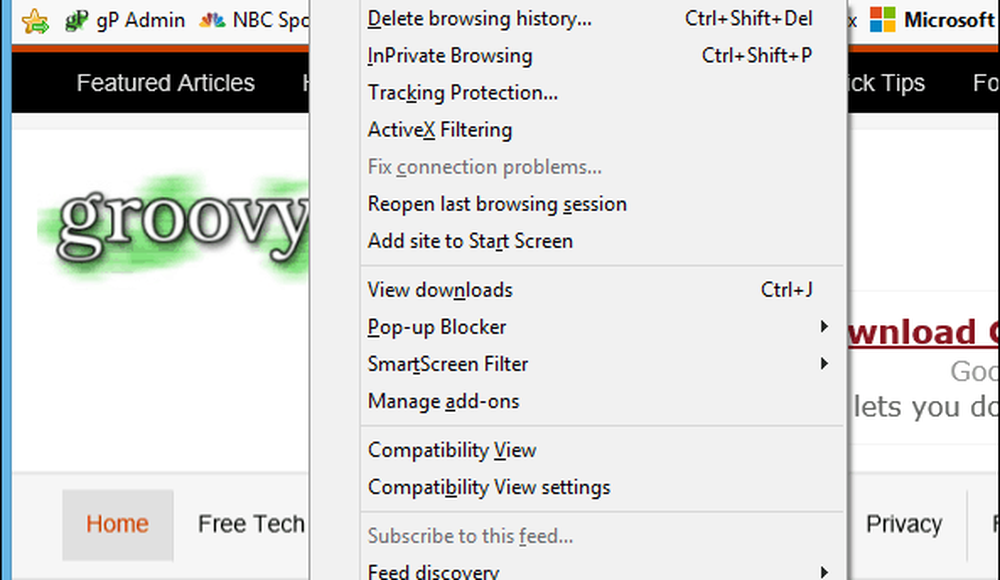
Es gibt viele andere coole Möglichkeiten, sich in Windows leichter zu bewegen. Was sind einige Ihrer Lieblingstipps, um schneller durchzukommen? Hinterlasse einen Kommentar und erzähle uns davon!